
Có tính đến thực tế là máy tính bảng, và thậm chí nhiều hơn để điện thoại thông minh chạy hệ điều hành Google Android hoặc thiết bị iOS, chẳng hạn như iPhone iPhone hoặc iPad ngày nay là hầu hết mọi công dân khả dụng, sử dụng thiết bị này để quản lý máy tính từ xa là rất tốt ý kiến. Một số người sẽ quan tâm đến việc bám (ví dụ: bạn có thể sử dụng Photoshop đầy đủ trên máy tính bảng), đối với những người khác, nó có thể mang lại những lợi ích hữu hình để thực hiện một số tác vụ nhất định. Có thể kết nối với máy tính để bàn từ xa cả Wi-Fi và 3G, nhưng trong trường hợp sau, nó có thể bị chậm lại. Ngoài TeamViewer, được mô tả dưới đây, bạn cũng có thể sử dụng các công cụ khác, ví dụ, chrome máy tính để bàn từ xa cho các mục đích này.
Nơi để tải xuống TeamViewer cho Android và iOS
Một chương trình để điều khiển từ xa các thiết bị dành cho việc sử dụng trên Android và Apple iOS Thiết bị di động có sẵn để tải xuống miễn phí trong các ứng dụng cho các nền tảng này - Google Play và AppStore. Chỉ cần nhập tìm kiếm "TeamViewer" và bạn sẽ dễ dàng tìm thấy nó và bạn có thể tải xuống điện thoại hoặc máy tính bảng của mình. Hãy nhớ rằng có một số sản phẩm TeamViewer khác nhau. Chúng tôi quan tâm đến "TeamViewer - Truy cập từ xa".
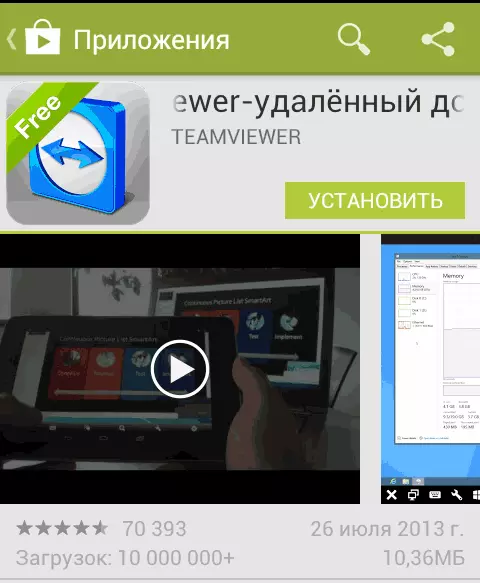
Kiểm tra TeamViewer.
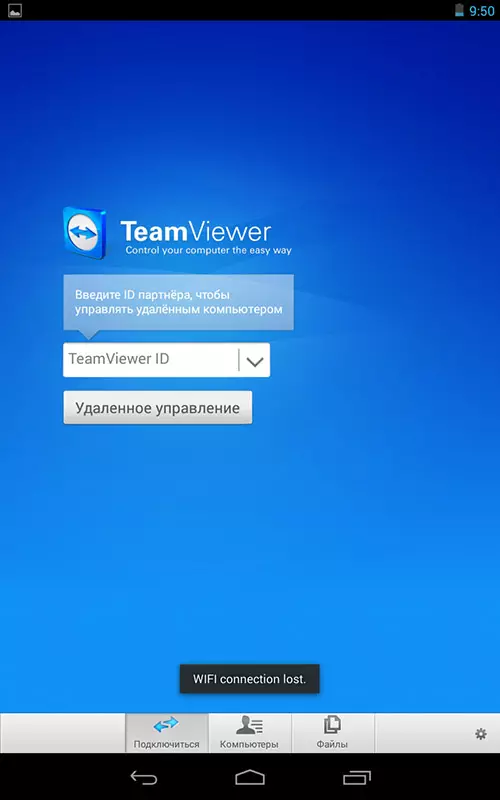
Màn hình TeamViewer ban đầu cho Android
Ban đầu, để kiểm tra giao diện và khả năng của chương trình, không cần thiết phải cài đặt thứ gì đó trên máy tính của bạn. Bạn có thể chạy TeamViewer trên điện thoại hoặc máy tính bảng của mình và trong trường id TeamViewer, nhập số 12345 (không bắt buộc mật khẩu), dẫn đến kết nối với phiên Windows trình diễn trong đó bạn có thể đọc giao diện và chức năng của chương trình này để từ xa quản lý máy tính.

Kết nối với phiên trình diễn Windows
Điều khiển máy tính từ xa từ điện thoại hoặc máy tính bảng trong TeamViewer
Để sử dụng đầy đủ TeamViewer, bạn sẽ cần cài đặt nó trên máy tính mà bạn dự định kết nối từ xa. Về cách thực hiện việc này, tôi đã viết chi tiết trong Điều khiển từ xa của máy tính bằng TeamViewer. Nó đủ để cài đặt hỗ trợ nhanh TeamViewer, nhưng theo tôi, nếu đây là máy tính của bạn, tốt hơn là cài đặt phiên bản đầy đủ của chương trình và định cấu hình "truy cập không kiểm soát", sẽ cho phép bạn kết nối với máy tính để bàn từ xa Bất cứ lúc nào, miễn là PC được bật và truy cập Internet.

Cử chỉ để sử dụng khi quản lý máy tính từ xa
Sau khi cài đặt phần mềm cần thiết trên máy tính của bạn, hãy chạy TeamViewer trên thiết bị di động của bạn và nhập ID, sau đó nhấp vào nút Điều khiển từ xa. Để yêu cầu mật khẩu, hãy chỉ định mật khẩu đó tự động được tạo bởi chương trình trên máy tính hoặc tệp bạn đã cài đặt khi thiết lập "truy cập không thể kiểm soát". Sau khi kết nối, bạn sẽ thấy các hướng dẫn đầu tiên để sử dụng các cử chỉ trên màn hình thiết bị, sau đó là máy tính để bàn của máy tính của bạn tại máy tính bảng hoặc trên điện thoại.

Máy tính bảng của tôi được kết nối với máy tính xách tay với Windows 8
Truyền, nhân tiện, không chỉ một hình ảnh, mà còn âm thanh.
Sử dụng nút trên bảng dưới cùng của TeamViewer trên thiết bị di động, bạn có thể gọi bàn phím, thay đổi phương thức điều khiển chuột hoặc ví dụ, để sử dụng các cử chỉ được lấy cho Windows 8 khi được kết nối với máy từ hệ điều hành này. Cũng có thể khởi động lại máy tính, truyền kết hợp phím và phóng to phích cắm, có thể hữu ích cho màn hình điện thoại nhỏ.

Chuyển tập tin trong TeamViewer cho Android
Ngoài việc điều khiển trực tiếp máy tính, bạn có thể sử dụng TeamViewer để chuyển các tệp giữa máy tính và điện thoại theo cả hai hướng. Để thực hiện việc này, ở giai đoạn nhập ID để kết nối, chọn "Tệp" ở phía dưới. Khi làm việc với các tệp trong chương trình, hai màn hình được sử dụng, một trong số đó đại diện cho hệ thống tệp của máy tính từ xa, còn lại là một thiết bị di động giữa đó các tệp có thể được sao chép.
Trên thực tế, việc sử dụng TeamViewer trên Android hoặc iOS không thể hiện những khó khăn đặc biệt ngay cả đối với người dùng mới làm quen và, một chút thử nghiệm với chương trình, bất kỳ ai sẽ tìm ra nó.
